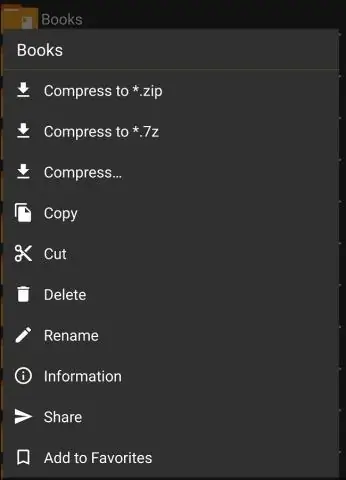
Мазмұны:
- Автор Lynn Donovan [email protected].
- Public 2023-12-15 23:49.
- Соңғы өзгертілген 2025-01-22 17:30.
тінтуірдің оң жақ түймешігімен басыңыз ISO файлы , "Жіберу" түймесін басып, таңдаңыз Сығылған (ықшамдалған) қалта." Процесске бірнеше минут кетуі мүмкін, себебі ISO файлдары жиі бірнеше жүз мегабайттан асады. Қысылған файлға атау енгізіңіз ISOфайл бір рет болды қысылған.
WinRAR көмегімен iso файлын қалай қысуға болады?
Бұл, әрине, алдымен WinRAR жүктеп алып, орнатуды талап етеді
- WinRAR жүктеп алынуда. www.rarlab.com сайтына өтіп, дискіңізге WinRAR3.71 жүктеп алыңыз.
- WinRAR орнатыңыз. Жүктеп алған. EXE бағдарламасын іске қосыңыз.
- WinRAR іске қосыңыз. Бастау-Барлық бағдарламалар-WinRAR-WinRAR түймешігін басыңыз.
- .iso файлын ашыңыз.
- Файл ағашын шығарып алыңыз.
- WinRAR жабыңыз.
Сол сияқты, Nero көмегімен үлкен ISO файлын DVD-ге қалай жазуға болады? Nero көмегімен ISO файлын жазу
- Файл > Ашу.
- Жазғыңыз келетін кескін файлын табу үшін шолыңыз, «Ашу» түймесін басыңыз.
- «Компиляцияны жазу» деген терезе пайда болады.
- Мәзірден CD немесе DVD дискісін таңдап, кескін файлының өлшемін таңдаңыз.
- Жазу жылдамдығын таңдаңыз.
- «CD/DVD дискісін аяқтау» құсбелгісін қойыңыз - бұл CD/DVD дискісін басқа оқу құралына жүктеп алғыңыз келсе маңызды.
Сол сияқты, адамдар zip файлын ISO-ға қалай айналдыруға болады деп сұрайды.
Кескін файлын ISO файлына түрлендіру
- PowerISO іске қосыңыз.
- «Құралдар > Түрлендіру» мәзірін таңдаңыз.
- PowerISO кескін файлын ISO түрлендіргішінің диалогтық терезесін көрсетеді.
- Түрлендіргіңіз келетін бастапқы кескін файлын таңдаңыз.
- Шығыс файл пішімін iso файлына орнатыңыз.
- Шығыс iso файл атауын таңдаңыз.
- Түрлендіруді бастау үшін «OK» түймесін басыңыз.
Файлдарды жоғары сығу үшін 7zip қалай пайдалануға болады?
Файлды қалай қысу керек
- 7-Zip файл менеджерін ашыңыз.
- Қысқыңыз келетін файлды басып, Қосу түймесін басыңыз.
- Мұрағатқа қосу терезесі ашылады, Архив пішімі zip күйіне орнатылғанына көз жеткізіңіз және жалғастыру үшін OK түймесін басыңыз. Файл бастапқы файлмен бірдей жерде орналасқан zip файлына қысылады.
Ұсынылған:
PNG кескінін қалай қысуға болады?

Түстерді шектеу арқылы PNG файлының өлшемін азайту PNG файлының өлшемін қысқартудың ең негізгі әдістерінің бірі кескіндегі түстердің санын шектеу болып табылады. PNG файлдарын сұр реңкті, шынайы түсті, индекстелген түсті, альфамен сұр шкала ретінде сақтауға болады және Альфамен Truecolor
Растрлық файлды қалай қысуға болады?

Таңдалған нүктелік кескіндерді қысу үшін: Қысылатын нүктелік кескіндерді таңдаңыз. Құралдар > Суреттерді қысу тармағын таңдаңыз. Таңдалған нүктелік кескін нысандарына JPEG қысуды қолдану опциясын таңдаңыз. Таңдалған кескіндерді қысу үшін OK түймесін басыңыз
Бірнеше PDF файлдарын бір файлға қалай қысуға болады?

Файлдарды біріктіру үшін Acrobat DC бағдарламасын ашыңыз: Құралдар мәзірін ашып, «Файлдарды біріктіру» опциясын таңдаңыз. Addfiles: «Файлдарды қосу» түймесін басып, PDF файлыңызға қосқыңыз келетін файлдарды таңдаңыз. Мазмұнды реттеу және жою: файлдардың ретін өзгерту үшін басыңыз, сүйреп апарыңыз немесе қаламаған кез келген мазмұнды жою үшін «Жою» түймесін басыңыз
Мәтіндік файлды қысуға болады ма?

Мәтіндік файлдарды сығу оларды кішірейтеді және жіберуді жылдамырақ етеді, ал мобильді құрылғыдағы файлдарды ашуға шығын аз болады. Сондықтан, сымсыз желілер арқылы жіберілген мәтіндік файлдарды қысу ұсынылады
WMV файлын қалай қысуға болады?

Microsoft Expression Studio 4 Орнатқаннан кейін сіз «Кіріс» белгішесін басып, қысқыңыз келетін WMV файлын таңдаңыз. Шығыс файлы ретінде "WMV" таңдаңыз және "Сапа" параметрлеріне өтіңіз. Төменгі қысуға қол жеткізу үшін бит жылдамдығын, экран өлшемін және негізгі файл сапасын төмендетуге болады
